PS怎么把图片文字移动?
溜溜自学 平面设计 2022-05-09 浏览:3893
大家好,我是小溜,有时候我们需要改变图片中文字的位置,那么PS怎么把图片文字移动呢?下面就来介绍一下PS中移动图片中文字的方法,希望对大家有所帮助。
想要更深入的了解“PS”可以点击免费试听溜溜自学网课程>>
工具/软件
电脑型号:联想(Lenovo)天逸510S;系统版本:Windows7;软件版本:PS CS6
ps怎么把图片文字移动
第1步
第一步:在ps软件中打开需要移动文字的图片。
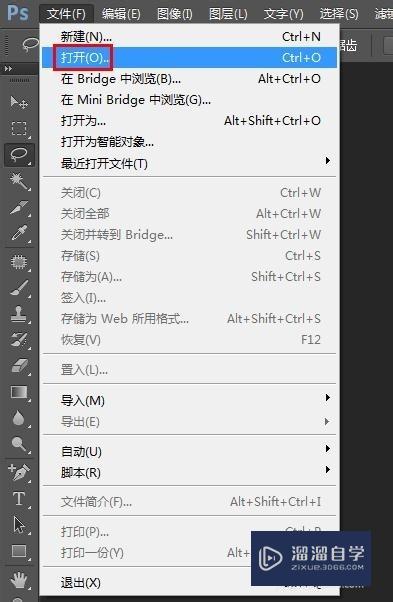
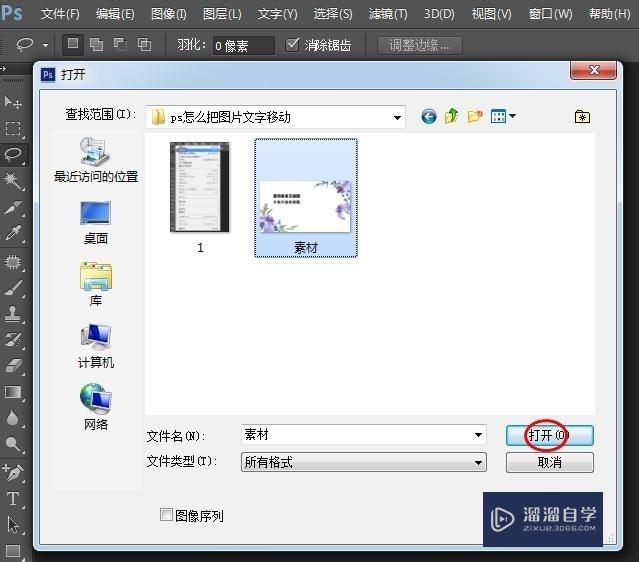
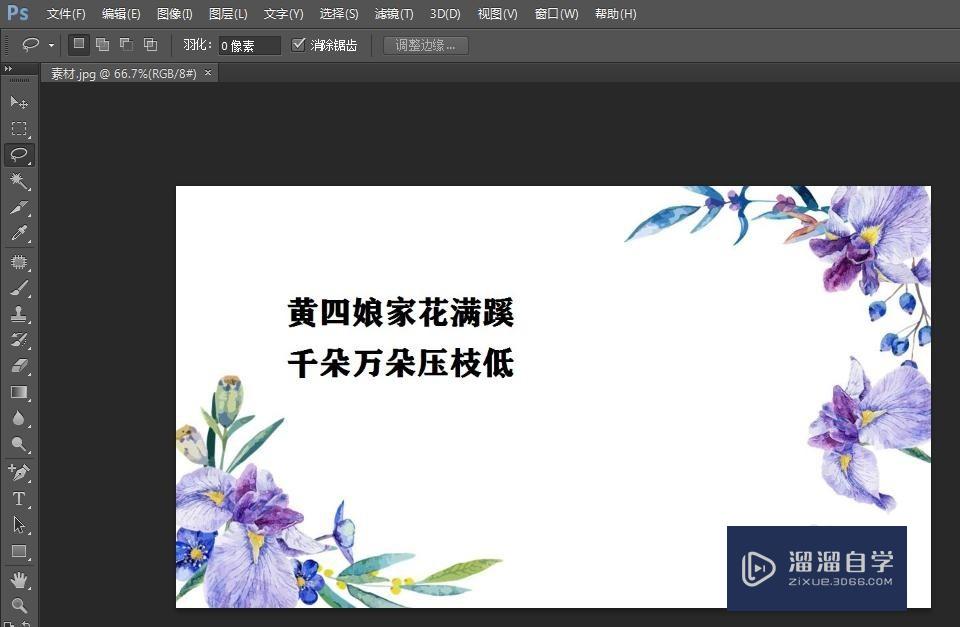
第2步
第二步:在左侧工具栏中选择“内容感知移动工具”。
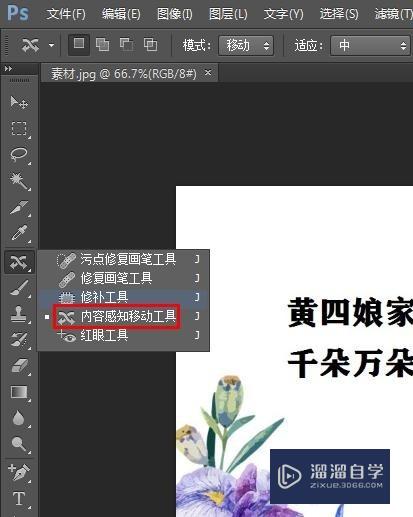
第3步
第三步:将“模式”设置为“移动”,圈选住需要移动的文字。
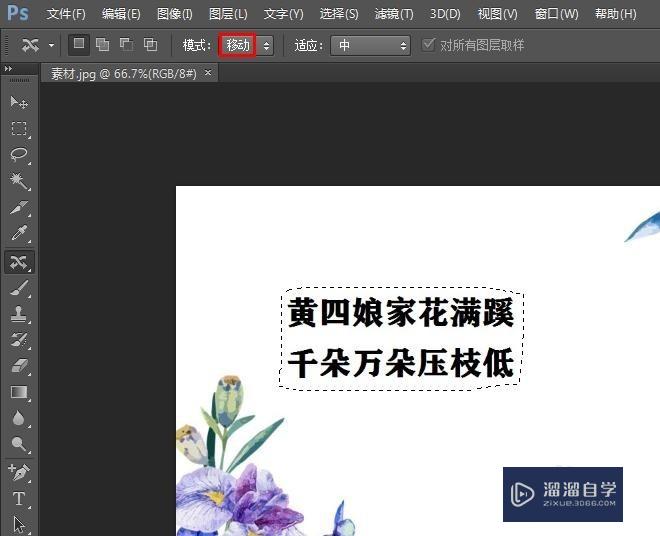
第4步
第四步:按住鼠标左键将文字拖动至合适的位置。
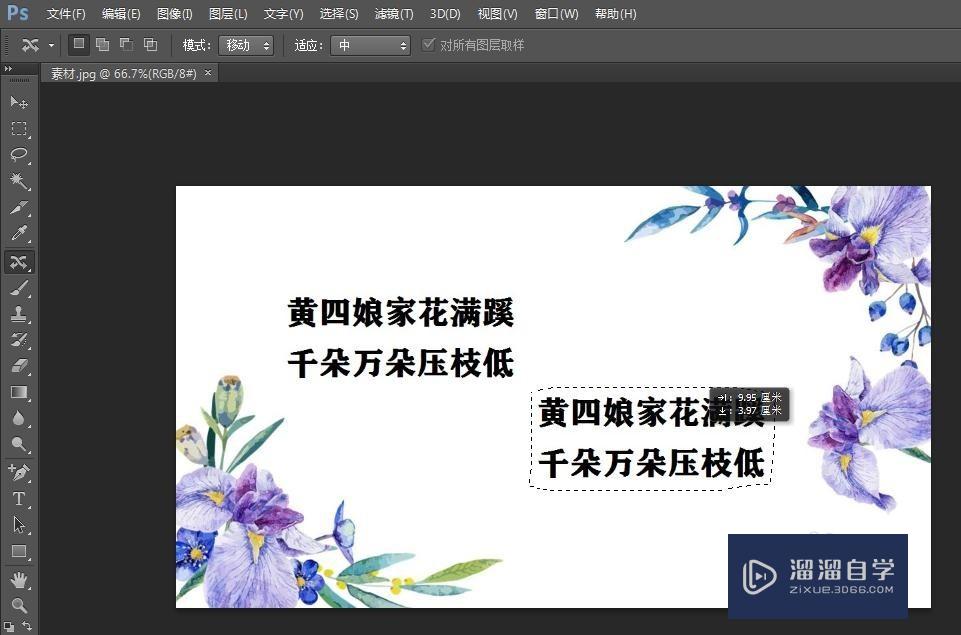
第5步
第五步:松开鼠标左键,文字移动完成。
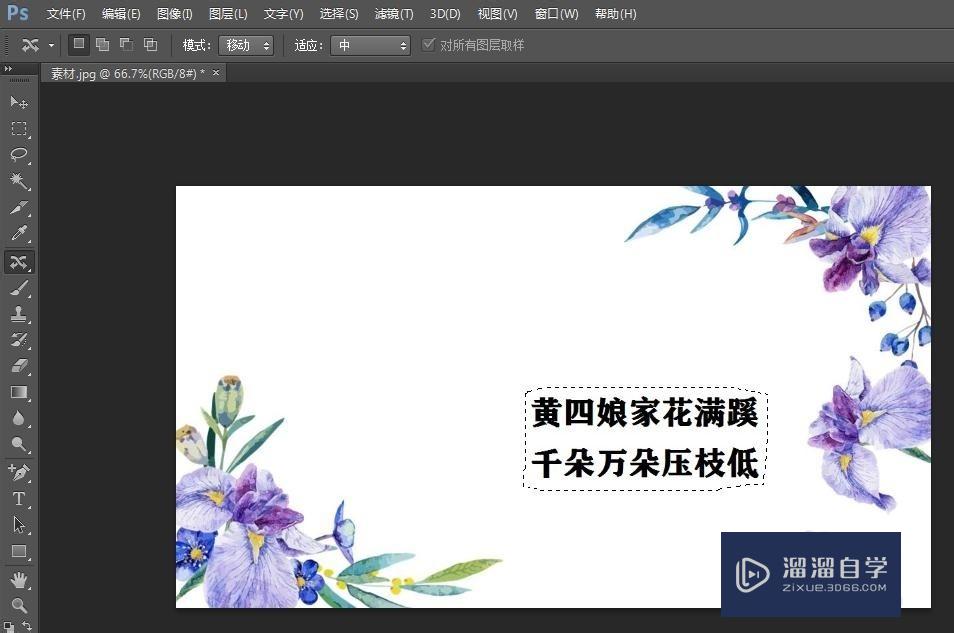
第6步
第六步:按Ctrl+D键取消选区,完成操作。
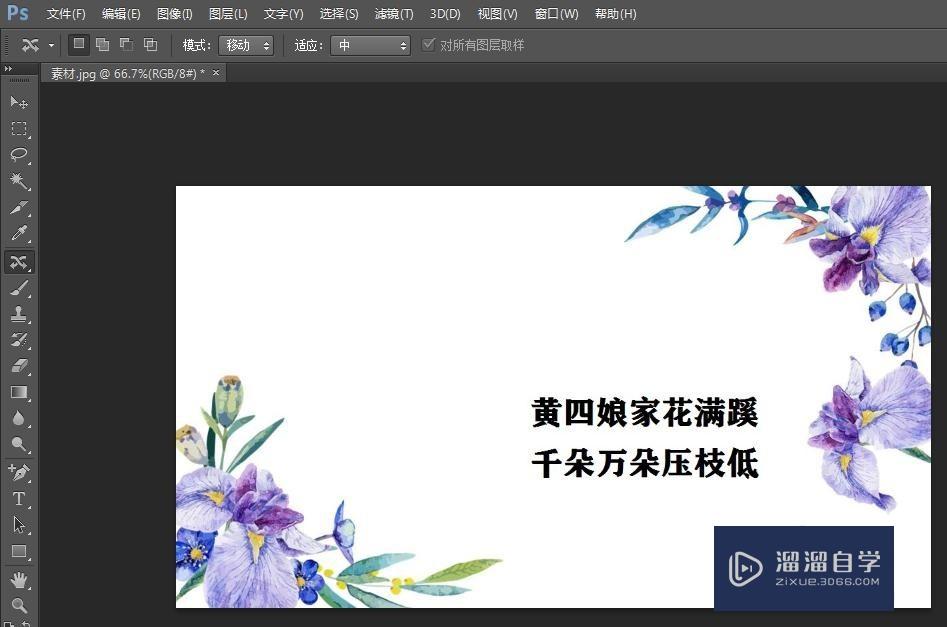
温馨提示
好了,以上就是“PS怎么把图片文字移动?”这篇文章全部内容了,小编已经全部分享给大家了,还不会的小伙伴们多看几次哦!最后,希望小编今天分享的文章能帮助到各位小伙伴,喜欢的朋友记得点赞或者转发哦!
相关文章
距结束 06 天 00 : 33 : 20
距结束 01 天 12 : 33 : 20
首页









